系统修复是现代计算机使用中不可或缺的一部分,尤其是在操作系统出现故障时。无论是系统崩溃、蓝屏死机,还是无法启动,系统修复都能帮助用户恢复正常的操作状态。在众多修复工具中,使用U盘进行系统修复是一种高效且便捷的 *** 。本文将详细介绍如何通过U盘进行系统修复的操作步骤,以及相关的背景知识和注意事项。
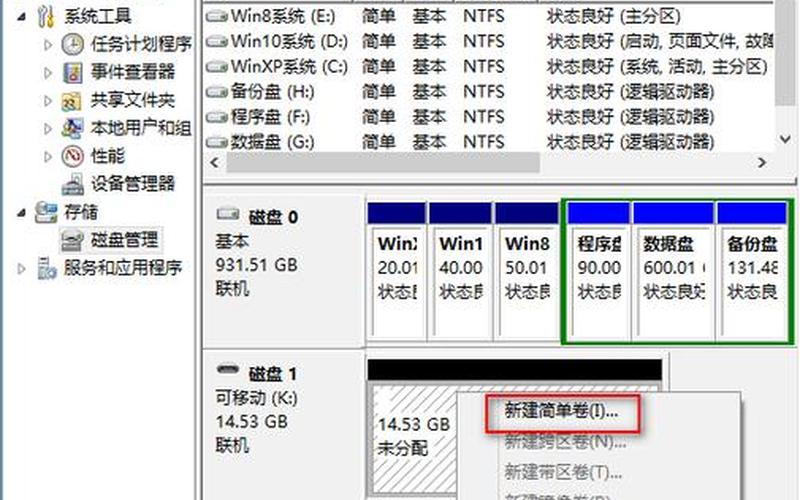
U盘 *** 与准备
在进行系统修复之前,首先需要准备一个可引导的U盘。 *** U盘修复工具的步骤相对简单,但需要确保U盘的容量至少为16GB,并且在 *** 过程中U盘上的所有数据将被清除。在开始之前,请务必备份U盘中的重要文件。 *** 过程可以通过Windows自带的“恢复驱动器”功能来完成。具体步骤如下:
将U盘插入电脑,打开“开始”菜单,搜索“恢复驱动器”并启动该工具。
在弹出的窗口中,选择“将系统文件备份到恢复驱动器”选项,然后点击“下一步”。
选择您准备好的U盘,并确认将删除U盘上的所有数据后,点击“创建”开始 *** 。
完成后,您将拥有一个可以用于修复Windows系统的启动U盘。
从U盘启动进行系统修复
一旦准备好U盘,接下来就是如何通过该U盘启动并进行系统修复。将 *** 好的U盘插入需要修复的电脑,然后重启电脑。在重启时,按下特定的启动热键(通常为F12、Esc或Del),进入启动菜单,选择从USB设备启动。
选择从U盘启动后,会进入Windows安装程序界面。
在界面左下角找到并点击“修复计算机”选项。
进入“疑难解答”,然后选择“高级选项”。
在此界面中,有多种修复选项可供选择,包括“命令提示符”、“系统还原”、“启动修复”等。根据具体问题选择合适的选项进行处理。
使用命令提示符进行高级修复
在某些情况下,标准的修复工具可能无法解决问题。这时,可以使用命令提示符进行更深入的系统检查和修复。以下是一些常用命令及其功能:
bcdedit:用于查看和修改Boot Configuration Data(BCD),可以帮助解决引导问题。
chkdsk /r C::该命令用于检查C盘上的文件系统错误,并尝试修复发现的问题。
sfc /scannow:此命令会扫描所有受保护的系统文件,并替换损坏的文件。
执行这些命令后,根据返回的信息进行相应处理,可以有效解决一些复杂的问题。
注意事项与常见问题
在使用U盘进行系统修复时,有几个注意事项需要牢记:
备份数据:在进行任何形式的系统修复之前,请务必备份重要数据,以防止意外丢失。
确保电源稳定:在执行修复操作时,请确保电脑连接到电源,以避免因断电导致操作失败。
了解故障原因:在尝试修复之前,了解导致故障的原因,可以帮助选择更合适的修复 *** 。
如果在操作过程中遇到问题,可以参考相关技术支持文档或寻求专业人士的帮助。
相关内容的知识扩展:
对于系统修复这一主题,还有许多相关知识值得探讨。以下是几个扩展方面:
1. 系统备份的重要性
定期对操作系统和重要数据进行备份是防止数据丢失的重要措施。用户可以使用Windows自带的备份工具或第三方软件进行定期备份,这样在出现问题时可以快速恢复到正常状态。备份不仅限于文件,也包括整个系统镜像,这样可以在硬件故障时迅速恢复工作环境。
2. U盘修复工具的多样性
除了Windows自带的恢复驱动器外,还有许多第三方软件可以帮助 *** 可引导的U盘,如Rufus、AOMEI Backupper等。这些工具提供了更多灵活性和功能,例如支持不同版本Windows的安装和恢复。这些工具通常也提供了更友好的用户界面,使得普通用户也能轻松上手。
3. 系统故障排查技巧
当计算机出现故障时,通过观察症状可以初步判断问题所在。例如,如果电脑频繁蓝屏,可能是硬件故障或驱动程序问题;而如果无法启动,则可能是引导配置错误或硬件连接不良。掌握基本的故障排查技巧,可以帮助用户更快地定位问题,从而选择合适的解决方案。
通过以上内容,我们对系统修复及其相关知识有了更深入的了解,希望能够帮助读者更好地应对计算机故障,提高工作效率。







